编辑点评:轻松同步,便捷处理你的精彩瞬间
ACDSee移动同步助手能够快速将手机中的相册内容同步到ACDSee相片工作室。用户只需轻松选择要发送的照片,软件便会自动跟踪已发送的项目。新发送的照片会通过彩色边框进行提示,让你一目了然,避免了重复上传的困扰。这种智能化的设计,极大地提升了用户体验,让照片同步变得如此轻松无忧。
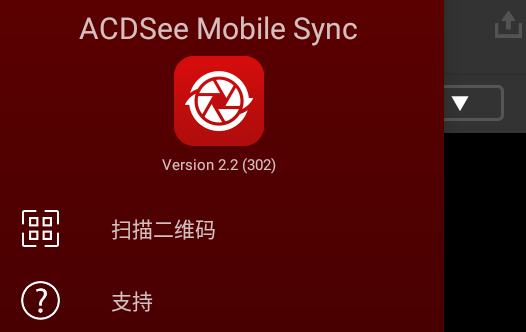
ACDSeeMobileSync服务器没有显示怎么办?
(1)确保您的计算机和移动设备连接到了同一个局域网。
(2)确保您已登录计算机,并且未关闭电源或处于休眠状态。
(3)如果您安装了ACDSeePhotoStudioforMac9和ACDSee2024软件,请尝试通过使用同步助手应用程序扫描其二维码来连接到服务器。在PhotoStudio的“管理”模式中,单击“工具”>“显示ACDSee同步助手详细信息”以显示二维码。
(4)右键单击ACDSeeCommander并确保ACDSee同步助手未停止。尝试将其停止并重新启动。
(5)尝试退出并重新启动ACDSee同步助手应用程序。
(6)尝试断开移动设备与网络的连接,然后重新连接。
(7)尝试重新启动您的移动设备和计算机。
(8)尝试重新启动路由器。
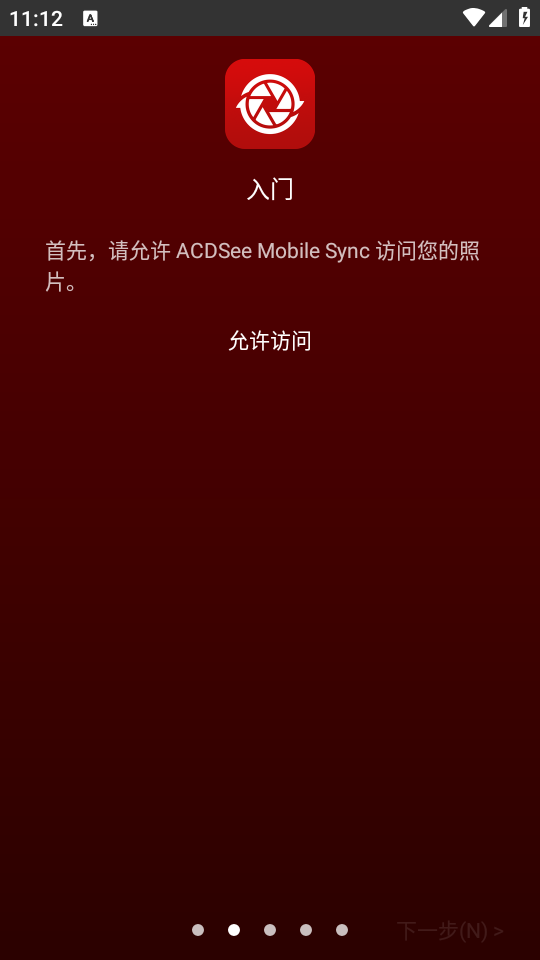
ACDSeeMobileSync传输超时怎么办?
检查您的防火墙设置并确保ACDSeeCommander能够通过它。
功能特色
1、快速,简单的设置。
2、在清晰的专用文件夹中访问在ACDSeePhotoStudio中从设备接收的图像。
3、在ACDSeePhotoStudio中查看,开发和完善接收到的移动图像。
4、根据预定义的模板配置文件名和子文件夹。
5、简单易用的界面。
6、仅发送图像,仅视频或仅发送新内容。
7、方便的文件处理和文件命名选项。
8、快速的性能。
9、可自定义的目标,目标名称和目标文件夹。
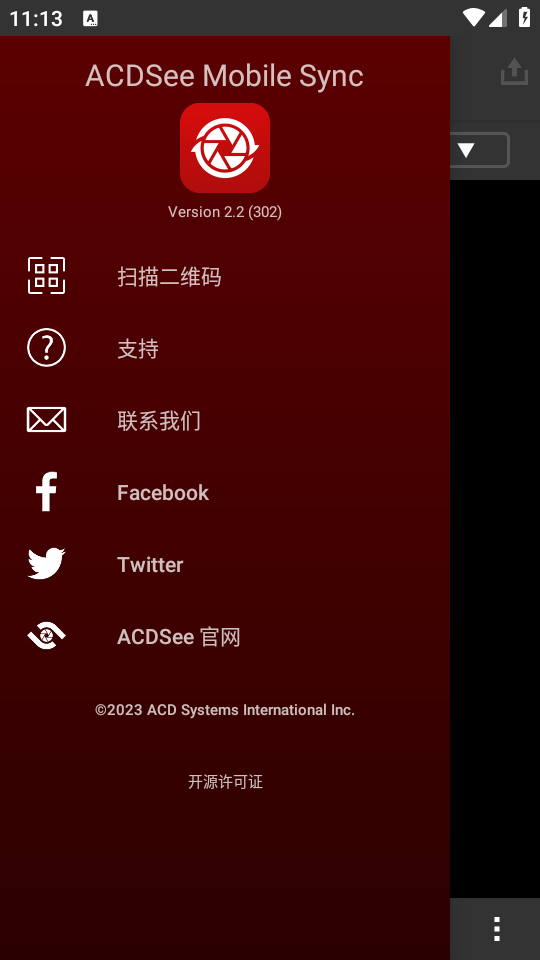
常见问题
1.我的文件在同步后会自动重命名
检查ACDSee同步助手应用程序设置部分中的“文件冲突处理”设置和“文件名”设置。
2.当我按下“发送”时,传输的图片比我预期的要多。
默认情况下,任何尚未传输的图像都将被传输。您可以通过手动选择要传输的图像来解决此问题。您可以通过检查“发送”对话框顶部的数目来确认将传输的图像数目。
3.我长按“发送”按钮,ACDSee同步助手未将相片发送到预期位置。
请确认您的默认目标是您的预期位置。可以从应用程序的“设置”部分中设置“默认目标”。
推荐理由
1.在处理照片时,灵活性是至关重要的。
2.ACDSee移动同步助手提供多种选择选项,用户可以根据自己的需求,灵活选择需要同步的照片。
3.此外,软件支持自定义文件名和子文件夹设置,使得整理过程更加高效。
4.无论你是需要按日期分类,还是按事件分组,ACDSee移动同步助手都能轻松满足,让你的相册井然有序。


 东方证券手机客户端
东方证券手机客户端 UC浏览器app官网正版
UC浏览器app官网正版 钉钉手机版app
钉钉手机版app 腾讯微信app
腾讯微信app 阿里云盘app官方版
阿里云盘app官方版 快手2024最新版官方正版
快手2024最新版官方正版 网易云音乐app正版
网易云音乐app正版 美图秀秀手机官方版
美图秀秀手机官方版 金山办公WPS Office手机官方最新版
金山办公WPS Office手机官方最新版 手机淘宝app客户端
手机淘宝app客户端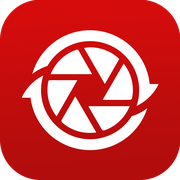


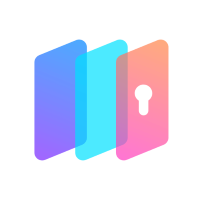
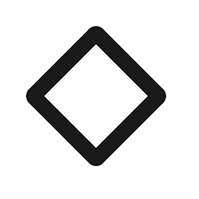
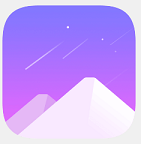



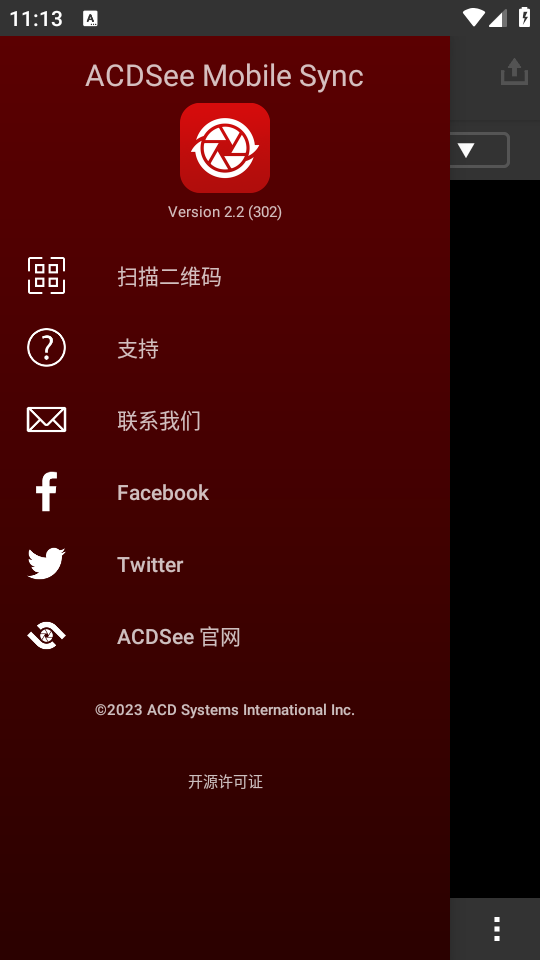

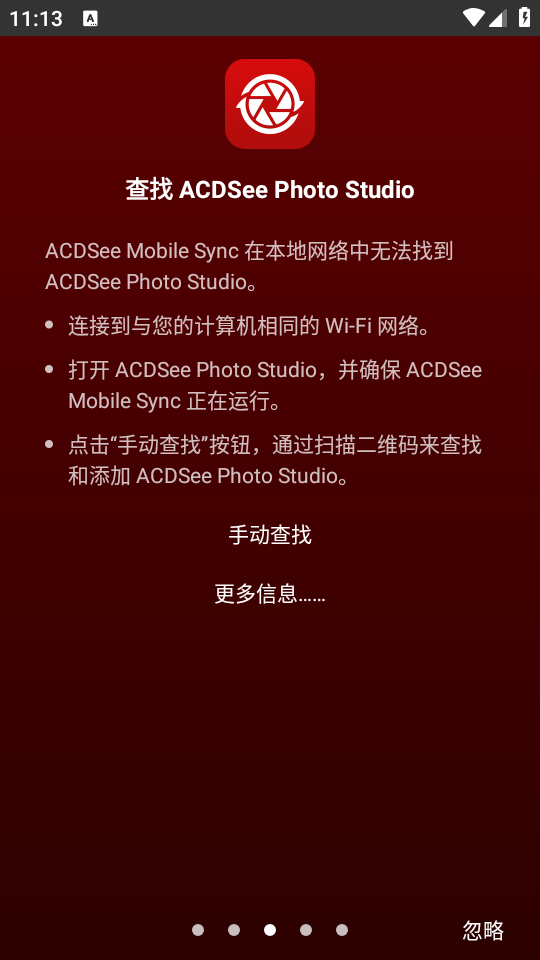
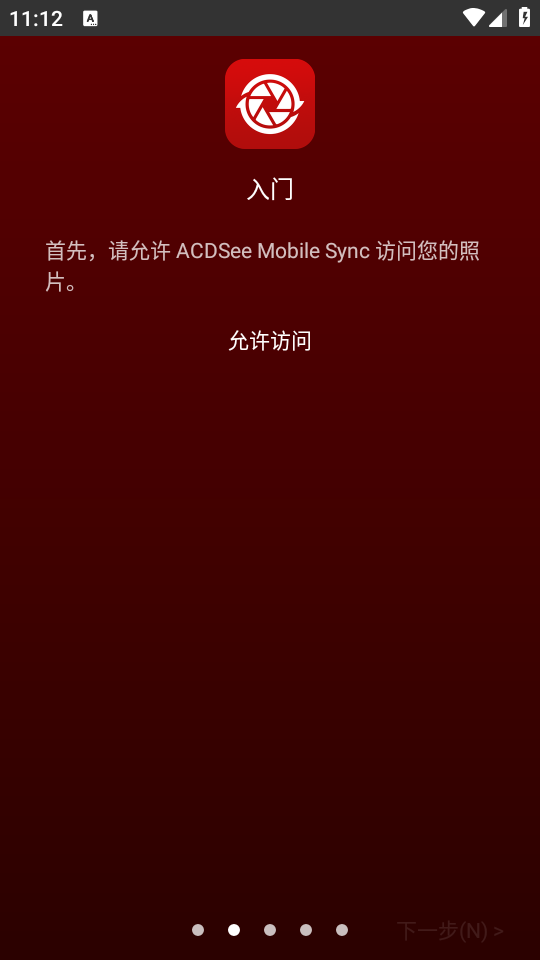
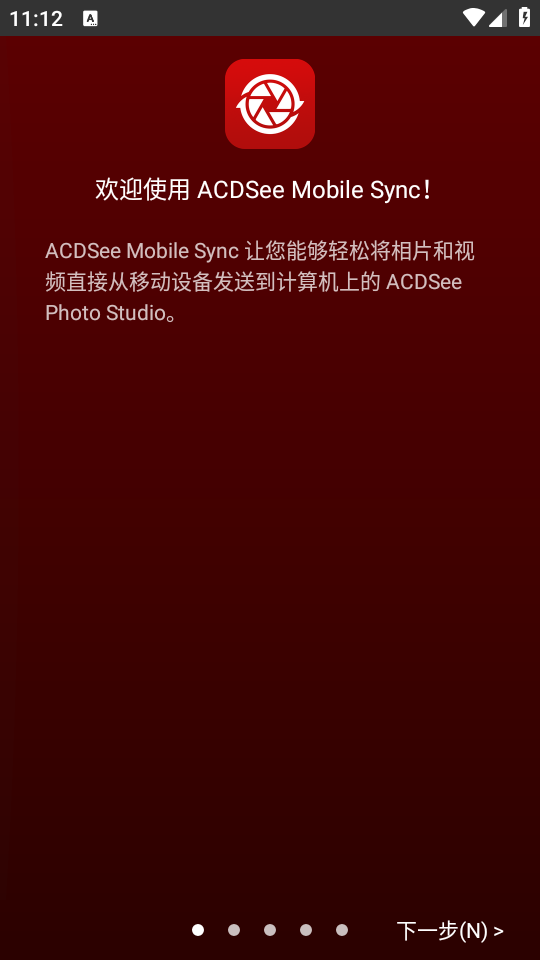
 童绘相框appv1.0.0 手机版
童绘相框appv1.0.0 手机版 做你的图标包官方最新版2025v1.0.38 安卓版
做你的图标包官方最新版2025v1.0.38 安卓版 Varlens微单相机v1.9.3 高级版
Varlens微单相机v1.9.3 高级版 Dali(AI图像生成)v1.1.2 最新版
Dali(AI图像生成)v1.1.2 最新版 小满桌面tv版(TinyGreat)v1.0 安卓免费版
小满桌面tv版(TinyGreat)v1.0 安卓免费版 HD水印相机无广告版V1.0.1 手机最新版
HD水印相机无广告版V1.0.1 手机最新版 LR图片映像调色v1.0.0 安卓版
LR图片映像调色v1.0.0 安卓版 美秀app最新版v1.0.0 安卓版
美秀app最新版v1.0.0 安卓版 idaily每日环球视野app0.3.2 安卓版
idaily每日环球视野app0.3.2 安卓版 斩图app手机版v3.2.0 最新版
斩图app手机版v3.2.0 最新版 图像转换器安卓版汉化中文版v1.3 免费版
图像转换器安卓版汉化中文版v1.3 免费版 咪兔相机app最新版v1.0.0 安卓版
咪兔相机app最新版v1.0.0 安卓版 gif豆豆app安卓版v2.0.8 手机版
gif豆豆app安卓版v2.0.8 手机版 FadCam时尚相机appv1.1.3 最新版
FadCam时尚相机appv1.1.3 最新版 VN视迹簿手机客户端2.3.0 手机版
VN视迹簿手机客户端2.3.0 手机版 轻颜相机解锁VIP最新版本2025v10.4.1 免费版
轻颜相机解锁VIP最新版本2025v10.4.1 免费版 小米9手环表盘壁纸(Mi Band 9 Faces)v2.9 安卓免费版
小米9手环表盘壁纸(Mi Band 9 Faces)v2.9 安卓免费版 认知ai绘画app(Cognise)v2.1.4 无限金币版
认知ai绘画app(Cognise)v2.1.4 无限金币版 今拍水印相机下载安装v1.2.0 最新会员版
今拍水印相机下载安装v1.2.0 最新会员版 抖映AI智能视频app解锁会员版v1.0.33 最新版
抖映AI智能视频app解锁会员版v1.0.33 最新版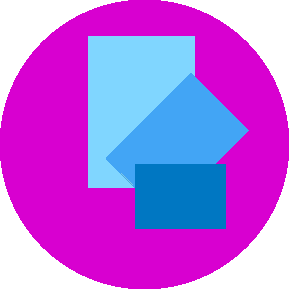 图乐app官方手机版v1.0.4 安卓手机版
图乐app官方手机版v1.0.4 安卓手机版 大小: 11.2M
大小: 11.2M








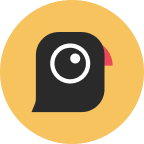








 刷机软件合集
刷机软件合集 pixiv版本大全
pixiv版本大全 靠谱的盲盒app
靠谱的盲盒app 软件库合集
软件库合集 相亲软件
相亲软件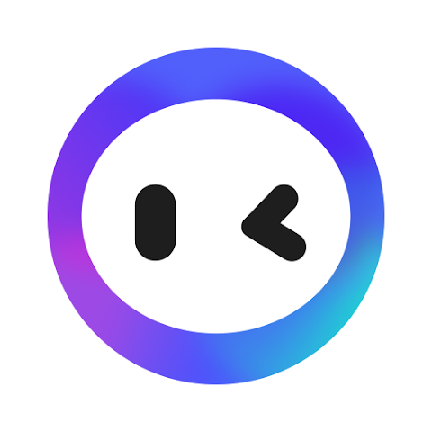 AI智能写作绘画软件免费解锁VIP版
AI智能写作绘画软件免费解锁VIP版
 ProCCD复古CCD相机胶片滤镜app官方版
ProCCD复古CCD相机胶片滤镜app官方版
 VIVO光之遇见行为壁纸软件
VIVO光之遇见行为壁纸软件
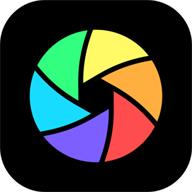 光影魔术手AI美颜官方正版
光影魔术手AI美颜官方正版
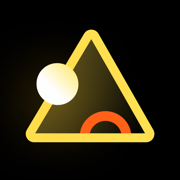 像素芝士app官方版
像素芝士app官方版
 像素创作家app
像素创作家app
 醒图app官方版
醒图app官方版
 Hayo AI人工智能app版
Hayo AI人工智能app版
 Styler软件官方最新版
Styler软件官方最新版
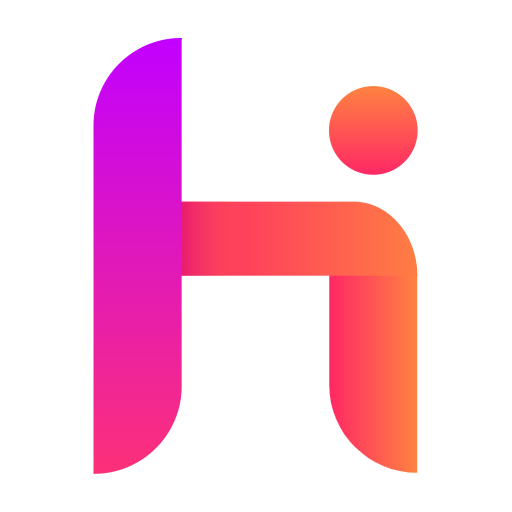 悟空图像p图软件
悟空图像p图软件
热门评论
最新评论